يخبرنا بعض قرائنا أنهم يواجهون مشكلة في النسخ الاحتياطية لـ iCloud على iPhone أو iPad أو iPod touch. عند محاولة استعادة نُسخ iCloud الاحتياطية الخاصة بأجهزتهم أو حتى تحديد موقعها ، لا يرون أي نسخ احتياطية على الإطلاق! لا يمكنهم العثور حتى على نسخة iCloud احتياطية واحدة لأجهزتهم ، حتى عندما يعلمون بنسبة 100٪ أنهم عملوا نسخًا احتياطية في الماضي أو يستخدمون ميزة النسخ الاحتياطي التلقائي على iCloud من Apple.
بدلاً من ذلك ، أثناء استعادة iPad أو iPhone أو iPod touch من iCloud ، يتلقون رسالة مفادها "لا تتوفر نسخ احتياطية".
نصائح للمساعدة عندما يقول iCloud "لا توجد نسخ احتياطية متوفرة" لـ iDevice الخاص بك
- إذا كنت تستخدم برنامج iOS أو iPadOS beta ، فيمكنك فقط الاستعادة من نسخة احتياطية تم إنشاؤها في نفس الإصدار التجريبي
- هل مضى أكثر من 180 يومًا على آخر نسخة احتياطية على iCloud؟ إذا كان الأمر كذلك ، فمن المحتمل أن تكون Apple حذفته! إذا لم تقم بنسخ جهاز iOS أو iPadOS احتياطيًا إلى iCloud لمدة 180 يومًا أو أكثر ، فوفقًا لشروط وأحكام iCloud من Apple ، يحق لشركة Apple حذف نُسخ iCloud الاحتياطية لجهازك ، نعم ، جميعها!
- جرب شبكة WiFi مختلفة
- نظرًا لأنه لا يمكنك الاستعادة من نسخة احتياطية عبر اتصال الإنترنت الخلوي ، فحاول الاتصال بشبكة WiFi أخرى ومعرفة ما إذا كانت النسخ الاحتياطية ستظهر
- أغلق جميع التطبيقات المفتوحة وأعد تشغيل جهازك ، ثم حاول مرة أخرى
- حدِّث iOS بجهازك إلى أحدث إصدار
- إذا سمحت لـ iCloud بالنسخ الاحتياطي تلقائيًا ، فتأكد من اتباع العملية الصحيحة
- قم بتمكين iCloud Backup في الإعدادات> معرف Apple> iCloud> iCloud Backup> التبديل إلى iCloud Backup
- قم بتوصيل جهازك بالطاقة (لا يتم عمل النسخ الاحتياطية تلقائيًا عند التشغيل بالبطارية)
- الاتصال بشبكة WiFi (لا يتم إجراء النسخ الاحتياطية تلقائيًا عند استخدام البيانات الخلوية)
- قفل الشاشة
- تحقق من جهاز الكمبيوتر الخاص بك لمعرفة ما إذا كنت قد قمت بعمل نسخ احتياطية باستخدام iTunes أو Finder بدلاً من iCloud
تحقق جيدًا من أنك تبحث عن المعلومات الصحيحة
- اذهب إلى الإعدادات> معرف Appleوتأكد من صحة معرف Apple
- بمجرد التأكيد ، استمر في iCloud> إدارة التخزين> النسخ الاحتياطية.
- انقر فوق اسم الجهاز الذي تريد أن ترى معلومات النسخ الاحتياطي على iCloud واختره
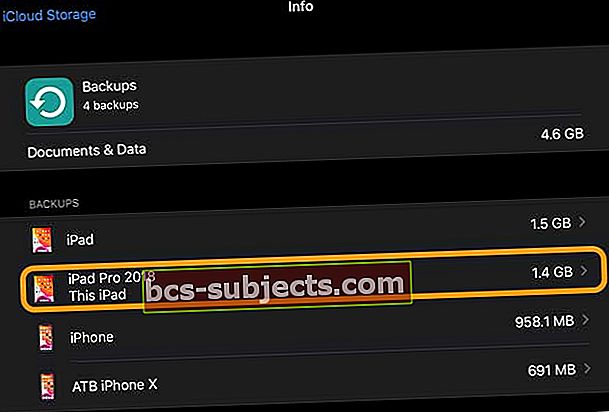
- إذا استمر عدم ظهور أي نسخ احتياطية على iCloud ، فتحقق من جهاز الكمبيوتر الخاص بك
- على نظام Mac: اختر قائمة Apple> تفضيلات النظام> iCloud> إدارة> النسخ الاحتياطية > ابحث عن النسخ الاحتياطية الخاصة بك
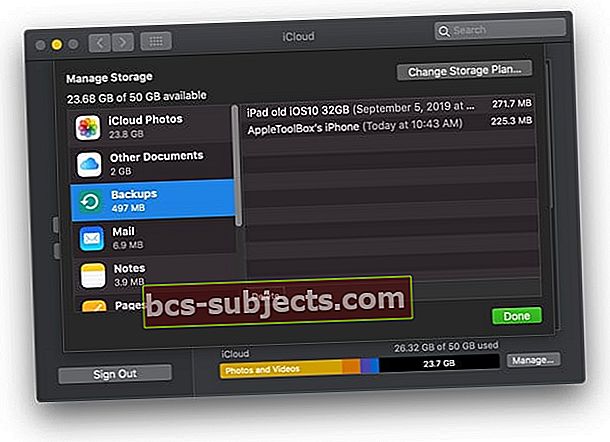
- على نظام Windows: افتح iCloud لـ Windows> التخزين> حدد النسخ الاحتياطي
- على نظام Mac: اختر قائمة Apple> تفضيلات النظام> iCloud> إدارة> النسخ الاحتياطية > ابحث عن النسخ الاحتياطية الخاصة بك
تحقق من إجمالي سعة iCloud التخزينية وقم بزيادتها أو تقليلها
نعم بالفعل ، يتم احتساب النسخ الاحتياطية على iCloud ضمن مساحة تخزين iCloud الخاصة بك. لذلك إذا كنت تستخدم خطة 5 غيغابايت المجانية ، فقد تحتاج إلى الترقية أو اكتشاف طريقة لتقليل حجم نسخة iCloud الاحتياطية!
- إذا كان لديك أقل من 15-20٪ من مساحة التخزين المتبقية ، فقد تحتاج إلى الترقية إلى خطة أكبر حجمًا لتناسب نُسخ iCloud الاحتياطية أو تقليل حجم نسختك الاحتياطية الحالية
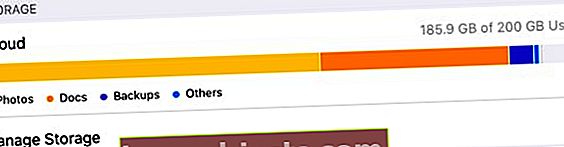 انقل الملفات والمجلدات إلى محرك أقراص خارجي إذا كانت مساحة التخزين لديك ممتلئة تقريبًا.
انقل الملفات والمجلدات إلى محرك أقراص خارجي إذا كانت مساحة التخزين لديك ممتلئة تقريبًا. - لتقليل حجم تخزين النسخ الاحتياطي على iCloud ، انتقل إلى الإعدادات> معرف Apple> iCloud> إدارة التخزين> النسخ الاحتياطية> تحت اختر البيانات المراد نسخها احتياطيًا، صنبور عرض جميع التطبيقات وتبديل أي تطبيقات لا تريد نسخها احتياطيًا.
هل قمت بإرجاع إصدار iOS أو iPadOS الخاص بك؟
إذا كنت تحاول استعادة نسخة احتياطية من إصدار أحدث من iOS أو iPadOS إلى جهاز يعمل بإصدار أقدم ، فلن تتوفر النسخ الاحتياطية للإصدار الأحدث.
إن أمكن ، قم بتحديث جهازك إلى أحدث إصدار من iOS. بعد تحديث البرنامج ، انتقل إلى الإعدادات> عام> إعادة تعيين، ثم اضغط على "امسح كل المحتوى والإعدادات"واستعادة جهازك من نسخة iCloud الاحتياطية.
ما زلت لا ترى النسخ الاحتياطية؟ اصنع واحدة جديدة
- اذهب إلى الإعدادات> معرف Apple> iCloud
- انقر فوق iCloud Backup
إختراعمل نسخة احتياطية الانأو تبديل على iCloud النسخ الاحتياطي
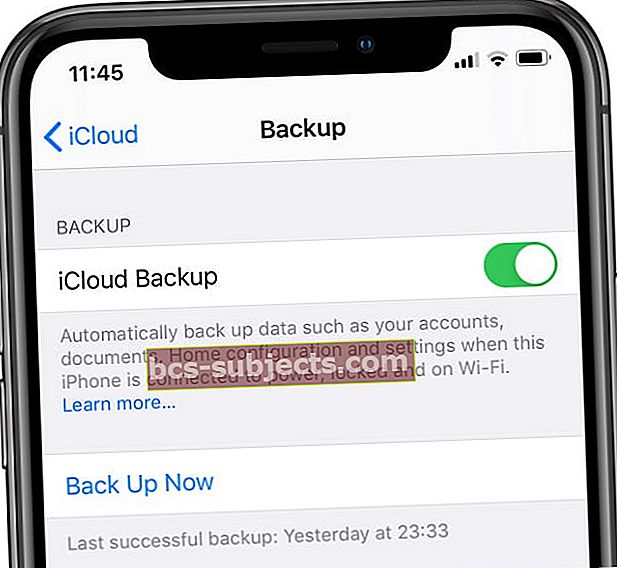 قم بعمل نسخة احتياطية لجهازك الآن من إعدادات iCloud.
قم بعمل نسخة احتياطية لجهازك الآن من إعدادات iCloud. إذا كنت تستخدم النسخ الاحتياطي التلقائي على iCloud ، فتأكد من أن شاشة جهازك مقفلة ومتصلة بمصدر طاقة ومتصلة بالإنترنت عبر شبكة WiFi مرة واحدة على الأقل كل بضعة أيام للسماح لـ iCloud بعمل هذه النسخة الاحتياطية!

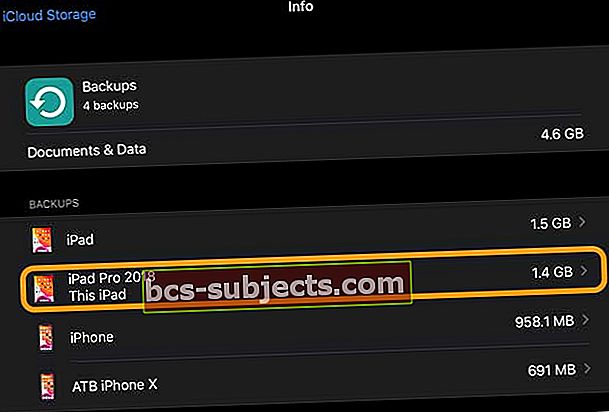
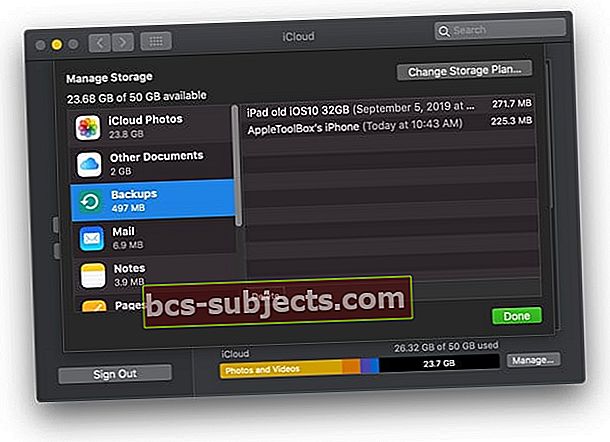
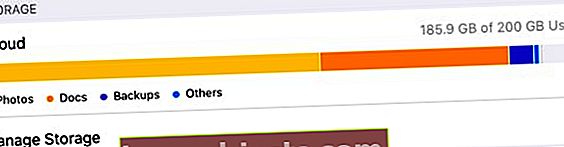 انقل الملفات والمجلدات إلى محرك أقراص خارجي إذا كانت مساحة التخزين لديك ممتلئة تقريبًا.
انقل الملفات والمجلدات إلى محرك أقراص خارجي إذا كانت مساحة التخزين لديك ممتلئة تقريبًا.
